- 公開日:
エクセルで祝日を自動取得する方法
エクセルで勤務シフトや年間行事表の管理を行う場合、祝日を自動で取得できると大変便利です。
この記事では、エクセルを活用して祝日を自動的に表示させる方法をご紹介します。
手作業で祝日を入力する手間を省くことで、より効率的にスケジュールを管理することができます。是非、日々の業務やプライベートでの活用に役立ててみてください。
エクセルで祝日を自動取得する方法
エクセルで祝日を自動取得する方法をご紹介します。
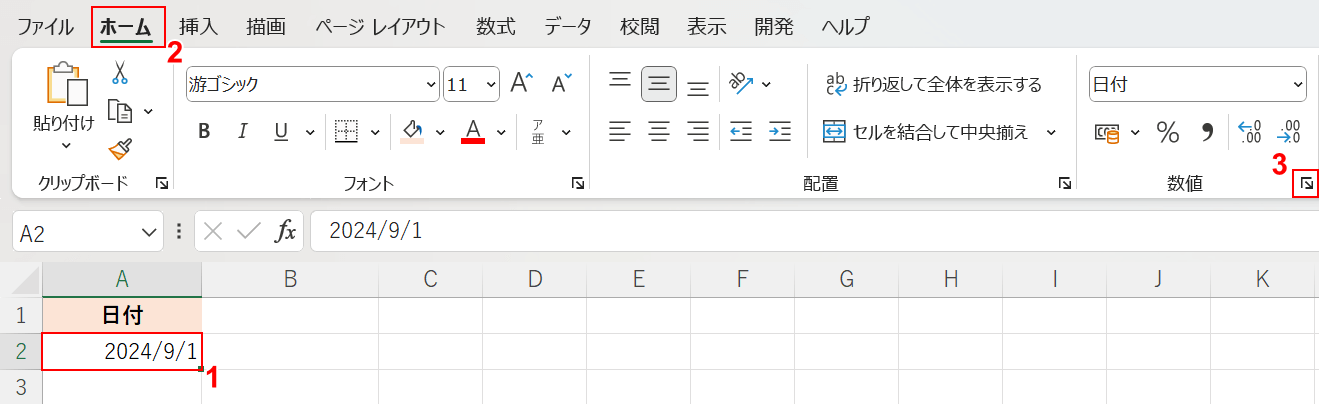
①任意のセル(例:A2)に日付を入力(例:2024/9/1)します。
日付に曜日も表示させたい場合は、以下の操作を行います。
②「ホーム」タブ、③「数値」の「表示形式」アイコンの順に選択します。
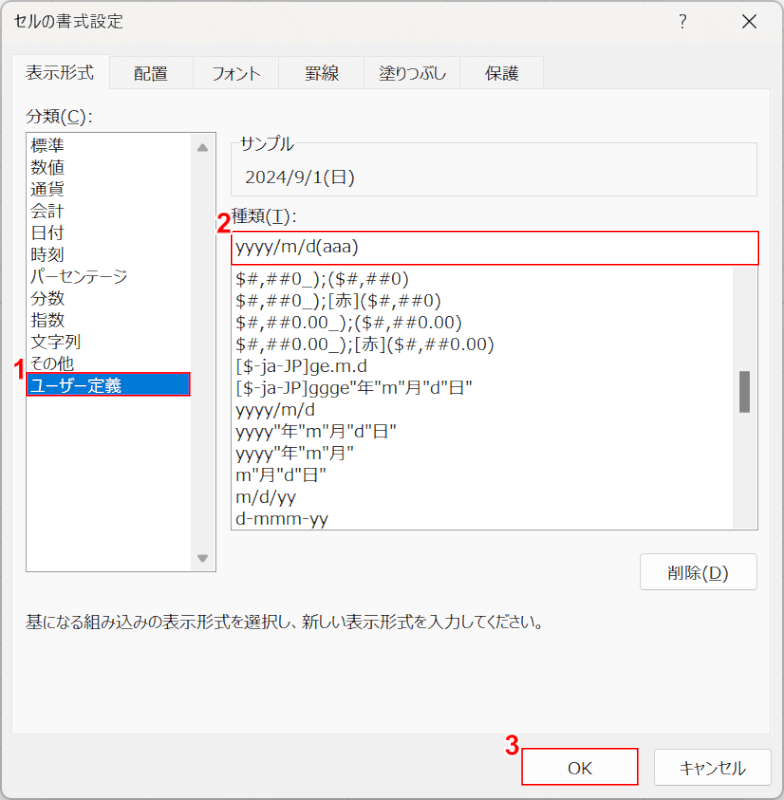
「セルの書式設定」ダイアログボックスが表示されます。
①「ユーザー定義」を選択し、②「種類」の入力フォームに「yyyy/m/d(aaa)」と入力し、③「OK」ボタンを押します。
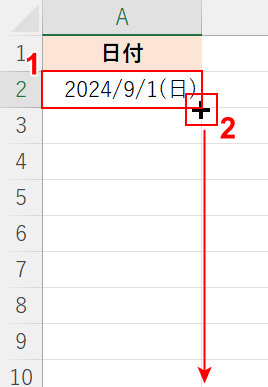
日付に曜日が表示されました。
①日付を入力したセル(例:A2)を選択します。
②セルの右下にマウスオーバーし、+マークを表示させ下方向へドラッグします。
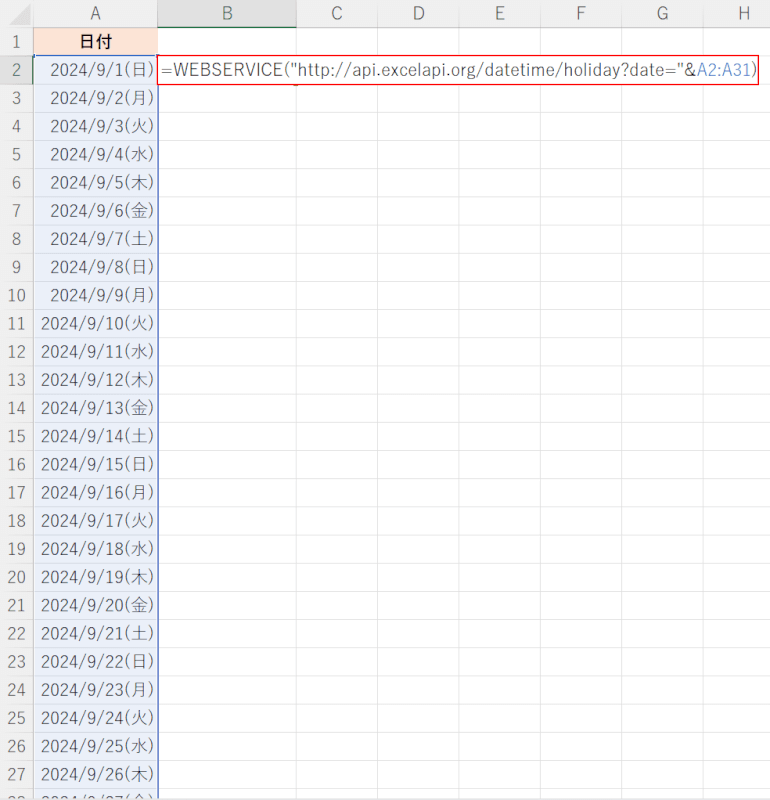
表示させたいセルまでドラッグしたら、祝日を表示させたいセル(例:B2)に「=WEBSERVICE("http://api.excelapi.org/datetime/holiday?date="&A2:A31)」と入力し、Enterを押します。
WEBSERVICE関数は、指定したURLから取得したデータをExcelのセルに取り込む関数です。そのため、URLを変更することで、様々なデータをエクセルに取り込むことが可能となります。
「A2:A31」の日付に対応する祝日名を返します。
なお、WEBSERVICE関数はWindowsでのみ利用可能です(2024年6月現在)。
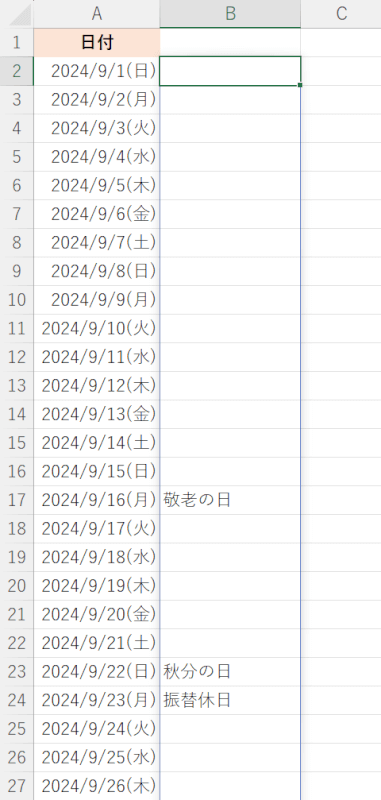
B列に祝日名を一括で取得することができました。
祝日を自動取得するAPIについて

「http://api.excelapi.org/datetime/holiday?date」というURLのAPIは、Excelのセルに入力された日付に対応する祝日を取得するためのものです。Excel APIというサイトのものを使用しています。
このAPIを利用するには、取得したい日付のセル番地をURLの末尾に付け加えてリクエストを送信します。APIは該当する祝日を返します。
ExcelのWEBSERVICE関数を使えば、このAPIを呼び出して、日付を自動的に解析し、対応する祝日を取得できます。 この方法を活用することで、祝日の手入力作業を効率化し、データ管理の精度を高めることができます。
